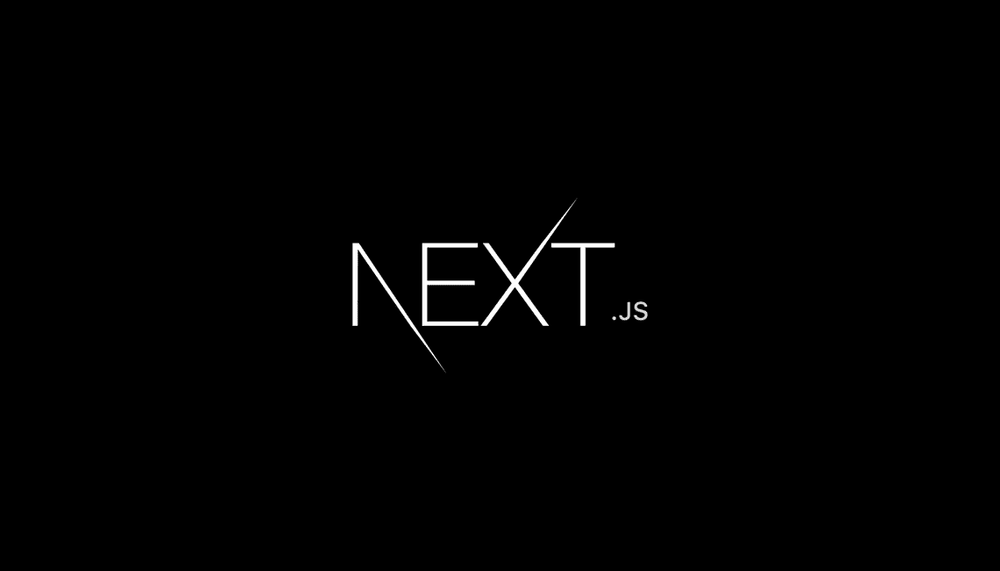
2025.1.6 화요일의 공부기록
React에서 라우팅은 react-router와 같은 라이브러리를 활용하여 컴포넌트를 만들고, 이를 페이지에서 import하여 구성한다. 반면, Next.js에서는 파일 기반 라우팅을 사용하므로 더 간편하게 라우팅을 구현할 수 있다.
Next.js의 파일 기반 라우팅
Next.js에서는 app 폴더 구조가 라우팅의 핵심이다.
라우팅하려는 경로는 app 폴더 하위에 해당 주소의 이름을 가진 폴더를 생성함으로써 구현된다.
기본 구조
-
폴더 생성
라우팅 경로와 동일한 이름의 폴더를app디렉토리 하위에 생성한다.- 예:
/about경로 →app/about/
- 예:
-
페이지 파일 추가
폴더 안에page.tsx또는page.jsx파일을 추가해야 UI가 렌더링되고, 라우팅이 동작한다.- 파일이 없으면 해당 경로에 접속할 경우 404 에러가 발생한다.
-
파일 구조 예시
아래와 같은 구조로 폴더와 파일을 구성하면, 각 경로가 라우팅된다:app/ ├── page.tsx // 홈 경로 (/) ├── about/ │ └── page.tsx // /about └── contact/ └── page.tsx // /contact
코드 예시
app/about/page.tsx:
export default function AboutPage() {
return (
<div>
<h1>About Page</h1>
<p>This is the about page for our Next.js app.</p>
</div>
);
}이 코드는 /about 경로에서 렌더링되는 UI를 정의한다. Next.js는 자동으로 app/about/page.tsx를 라우팅과 연결한다.
하위 폴더와 깊은 라우팅
Next.js는 중첩된 폴더 구조를 지원하므로, 더 깊은 경로의 라우팅도 간편하다.
하위 폴더를 추가하여 URL의 경로를 계층적으로 관리할 수 있다.
예제 구조
다음과 같은 폴더 구조를 가진다고 가정한다:
app/
├── blog/
│ ├── page.tsx // /blog
│ ├── post/
│ │ └── page.tsx // /blog/post
│ └── category/
│ └── page.tsx // /blog/category동작 설명
/blog→app/blog/page.tsx가 렌더링된다./blog/post→app/blog/post/page.tsx가 렌더링된다./blog/category→app/blog/category/page.tsx가 렌더링된다.
React와의 주요 차이점
| 특징 | React (react-router) | Next.js |
|---|---|---|
| 라우팅 방식 | 라우터 컴포넌트(<Routes>, <Route>) 사용 | 파일 기반 라우팅 |
| 라우팅 설정 | 컴포넌트와 경로를 매핑해야 함 | 폴더 구조에 따라 자동 라우팅 |
| 중첩 라우팅 | 수동으로 <Outlet> 등을 사용해 설정 | 하위 폴더와 page.tsx 파일로 자동 구현 |
| 설치 필요 여부 | react-router 등 라우팅 라이브러리 설치 필요 | Next.js 기본 기능으로 제공 |
주의점
-
page파일 필수:
각 폴더에는 반드시page.tsx또는page.jsx파일이 있어야 UI가 렌더링되고, 라우팅이 동작한다. -
404 에러 방지:
폴더만 생성하고page파일을 추가하지 않으면, 해당 경로로 접속 시 404 에러가 발생한다.
커스터마이징된 404 에러 페이지 만들기
Next.js에서는 404 에러 페이지를 사용자 정의할 수 있다.
app 폴더 하위에 not-found.tsx 파일을 생성하면, 지정되지 않은 경로에 접속했을 때 해당 파일의 UI가 렌더링된다.
예제: not-found.tsx
export default function NotFound() {
return (
<div style={{ textAlign: 'center', marginTop: '50px' }}>
<h1>404 - Page Not Found</h1>
<p>The page you are looking for does not exist.</p>
<a href="/" style={{ color: 'blue', textDecoration: 'underline' }}>Go back to Home</a>
</div>
);
}동작
- 사용자가 존재하지 않는 URL(예:
/random-page)에 접속하면, Next.js는not-found.tsx파일을 찾아 렌더링한다. - 위 코드를 통해 사용자 친화적인 에러 페이지를 제공할 수 있다.
Link 컴포넌트를 활용한 네비게이션
Next.js에서는 네비게이션 바와 같은 라우팅을 간편하게 구현할 수 있도록 Link 컴포넌트를 제공한다.
HTML의 <a> 태그 대신 Next.js의 <Link> 태그를 사용하면 클라이언트 사이드 라우팅으로 더 빠르고 효율적인 페이지 전환이 가능하다.
예제: Link를 이용한 네비게이션 바
-
Link컴포넌트 임포트
next/link에서Link를 가져와 사용한다:import Link from 'next/link'; -
기본 사용법
아래는 네비게이션 바를 구현한 코드이다:import Link from 'next/link'; export default function Navbar() { return ( <nav style={{ display: 'flex', gap: '20px', padding: '10px', backgroundColor: '#f0f0f0' }}> <Link href="/">Home</Link> <Link href="/about">About</Link> <Link href="/contact">Contact</Link> </nav> ); } -
결과
위 코드는 아래와 같은 네비게이션 바를 생성한다:Home About Contact각 링크는 Next.js의 클라이언트 사이드 라우팅을 통해 빠르게 페이지를 전환한다.
Link와 <a> 태그의 차이점
| 특징 | HTML <a> 태그 | Next.js <Link> 태그 |
|---|---|---|
| 페이지 전환 방식 | 전체 페이지 새로고침 | 클라이언트 사이드 라우팅 (빠름) |
| SEO 지원 | 기본 SEO 지원 | SEO 최적화와 경량화된 전환 지원 |
| Next.js 호환성 | 추가적인 설정 필요 | Next.js 기본 기능으로 제공 |
